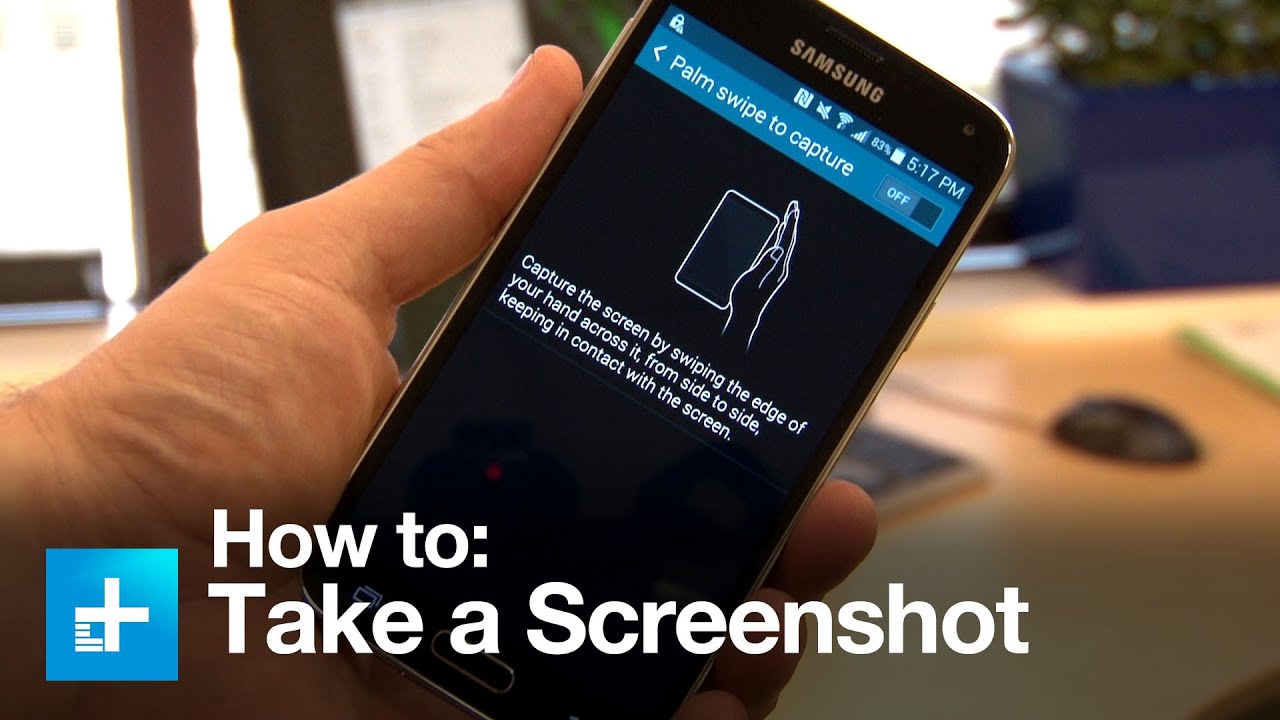Samsung Galaxy S 4 Mini Screenshot Machen

Habt ihr euch jemals gefragt, wie ihr diesen coolen Chatverlauf mit euren Freunden teilen oder diesen witzigen Fund im Internet für später festhalten könnt? Nun, die Antwort ist oft einfacher als gedacht: mit einem Screenshot! Und heute schauen wir uns an, wie man das auf einem Samsung Galaxy S4 Mini macht. Auch wenn das Gerät schon etwas älter ist, ist die Funktion dahinter universell und das Wissen nützlich.
Ein Screenshot, auch Bildschirmfoto genannt, ist im Grunde eine digitale Kopie dessen, was gerade auf eurem Display zu sehen ist. Denkt daran wie an ein Foto, das euer Handy vom eigenen Bildschirm macht. Warum ist das nützlich? Nun, die Möglichkeiten sind nahezu unbegrenzt. Es ist eine fantastische Möglichkeit, Informationen schnell und einfach festzuhalten, ohne alles abtippen zu müssen.
Es gibt verschiedene Methoden, um einen Screenshot auf dem Samsung Galaxy S4 Mini zu erstellen. Die gängigste Methode ist die Kombination aus der Power-Taste (die Ein-/Aus-Taste) und der Home-Taste (die Taste in der Mitte unter dem Display). Um einen Screenshot zu machen, haltet die Power-Taste und die Home-Taste gleichzeitig gedrückt. Ihr solltet einen kurzen Blitz auf dem Bildschirm sehen oder ein Auslösegeräusch hören (wenn eure Toneinstellungen entsprechend konfiguriert sind). Das signalisiert, dass der Screenshot erfolgreich erstellt wurde.
Aber wozu kann man das alles gebrauchen? Im Alltag gibt es unzählige Anwendungen. Habt ihr eine interessante Wegbeschreibung in Google Maps gefunden? Screenshot! Wollt ihr euren Freunden einen lustigen Kommentar in den sozialen Medien zeigen? Screenshot! Braucht ihr einen Beweis für eine wichtige Transaktion im Online-Banking? Richtig geraten: Screenshot! Es ist einfach eine superpraktische Möglichkeit, alles festzuhalten, was euch wichtig erscheint.
Auch im Bildungsbereich ist der Screenshot Gold wert. Stellt euch vor, ihr seid in einer Online-Vorlesung und der Dozent zeigt eine wichtige Folie. Anstatt mühsam mitzuschreiben, könnt ihr einfach einen Screenshot machen und euch später in Ruhe damit auseinandersetzen. Oder ihr arbeitet an einem Gruppenprojekt und müsst schnell ein Diagramm oder eine Grafik teilen? Ein Screenshot ist die perfekte Lösung!
Wenn ihr einen Screenshot gemacht habt, findet ihr ihn normalerweise in der Galerie-App eures Telefons, oft in einem speziellen Ordner, der "Screenshots" heißt. Von dort aus könnt ihr ihn bearbeiten, zuschneiden, mit Anmerkungen versehen und natürlich mit anderen teilen.
Probiert es einfach mal aus! Öffnet eine App eurer Wahl, drückt die Power-Taste und die Home-Taste gleichzeitig und schaut in eurer Galerie nach. Ihr werdet überrascht sein, wie einfach es ist und wie oft ihr diese Funktion in Zukunft nutzen werdet. Das Samsung Galaxy S4 Mini mag zwar ein älteres Modell sein, aber die Fähigkeit, Screenshots zu erstellen, ist zeitlos und unglaublich nützlich. Viel Spaß beim Ausprobieren und Festhalten eurer schönsten Momente auf dem Bildschirm!